Jirafeau est un système de partage de fichiers autohébergés, sans base de données, très facile d’emploi avec possibilité de mettre un mot de passe et une date de validité.
La page du projet est ici: https://gitlab.com/mojo42/Jirafeau
Pour l’installer, j’utilise une distribution basée sur Ubuntu fraîchement installé dans VirtualBox, la méthode d’installation est la même sur un VPS.
J’ouvre un terminal de commande et je passe en root (commande: sudo bash)
Je commence par lancer cette commande:
Puis j’installe mon un serveur Web comportant Apache, Mysql et PHP. (bien que Mysql ne servira pas ici…):
Lors de l’installation de LAMP, Mysql me demande de créer un mot de passe puis de le confirmer, je m’exécute:
Ensuite j’installe le paquet « git-core » afin de cloner Jirafeau sur mon serveur:
Je me place dans le répertoire var/www/html:
Je clone la source:
Je donne les bons droits au dossier Jirafeau:
Voilà nous en avons terminé avec la partie terminal, maintenant nous ouvrons un navigateur internet puis on se rend sur l’adresse de notre serveur, pour ma part comme il s’agit de la même machine je tape dans ma barre d’adresse « localhost/ »:
J’arrive alors sur la page d’installation de Jirafeau, je choisis la langue que je souhaite:
Je rentre un mot de passe qui me permettra par la suite d’accéder à la page d’administration où je pourrais gérer tous les fichiers qui ont étaient uploadés:
Je laisse les informations par défaut puis je clique sur « Étape suivante »:
C’est terminé, mon installation est faite pour accéder à Jirafeau je clique sur le lien encadré en rouge ci-dessous:
Une fois mon installation terminée je n’oublie pas de rouvrir un terminal, je passe en root (sudo bash) puis je lance ces deux commandes:
cd /var/www/html/Jirafeau/ rm install.php
Cela effacera le fichier d’installation et évitera qu’une personne puisse réinstaller votre Jirafeau en effaçant celui existant !
Je peux accéder à l’espace administration en rajoutant /admin.php après mon URL, dans mon cas cela donne:
Pour uploader un fichier, il me suffit d’aller le choisir dans mon ordinateur après avoir cliqué sur le dossier avec un « + » au centre:
Ensuite j’ai quelques options comme téléchargement unique (mon fichier ne peut être téléchargé qu’une fois), ajouter un mot de passe pour pouvoir télécharger mon fichier et je peux définir la durée de vie de mon fichier. Passé ce délai, il sera effacé!
Une fois l’envoi de mon fichier terminé on me propose plusieurs lien soit la page de téléchargement, soit le téléchargement direct, un lien de visualisation (dans le cas d’une image) et un lien de suppression du fichier:
Voilà c’est tout pour Jirafeau si vous avez des questions n’hésitez pas en commentaire !

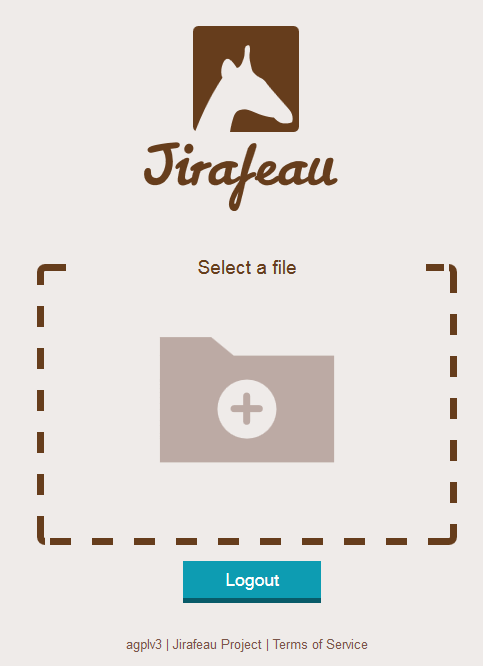


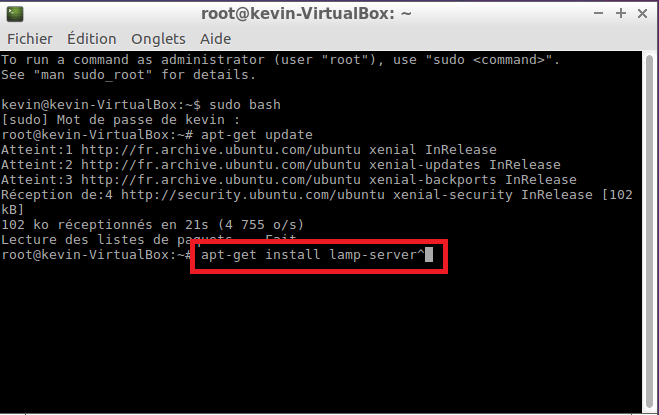







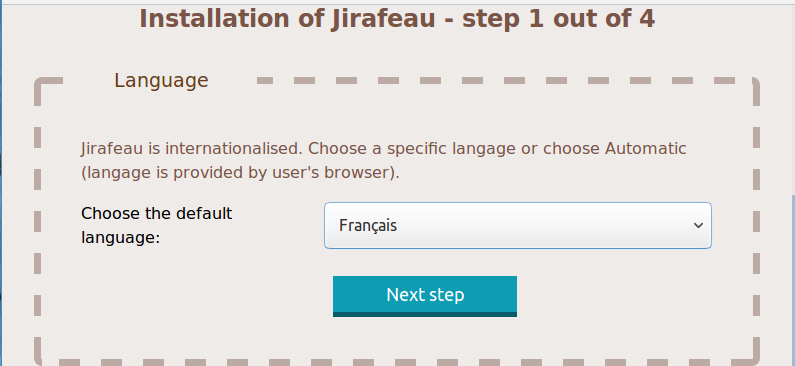
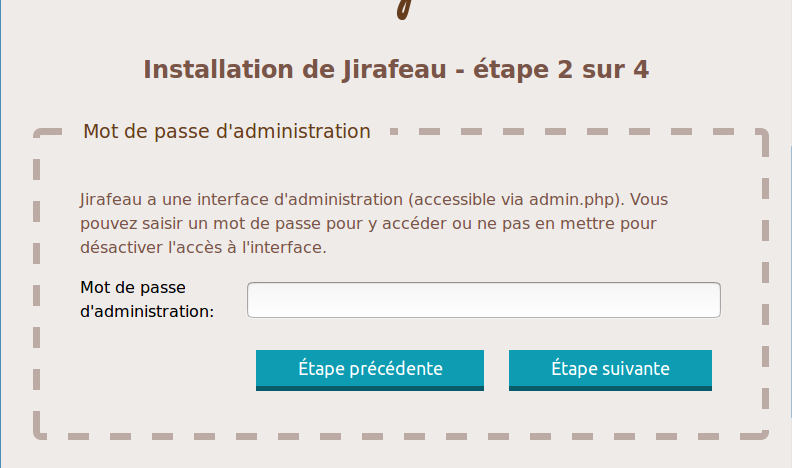

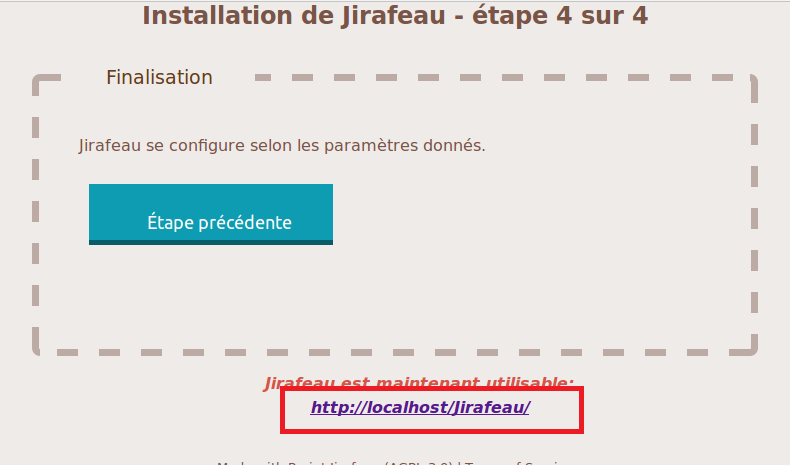
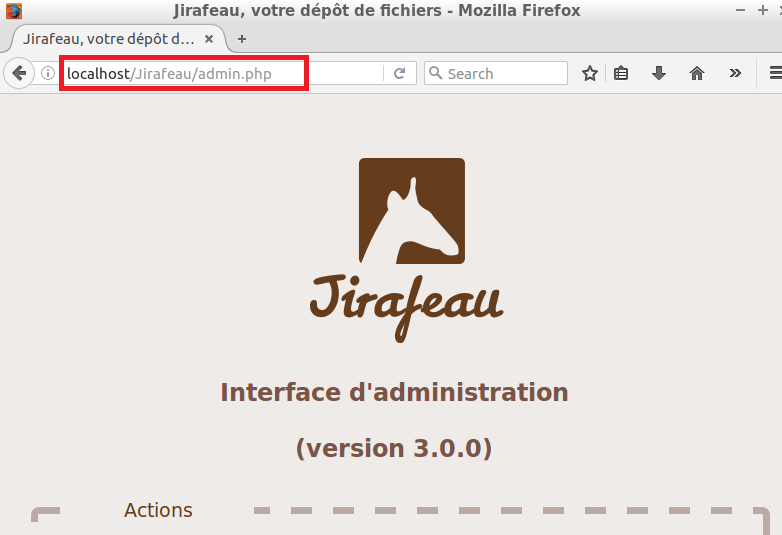


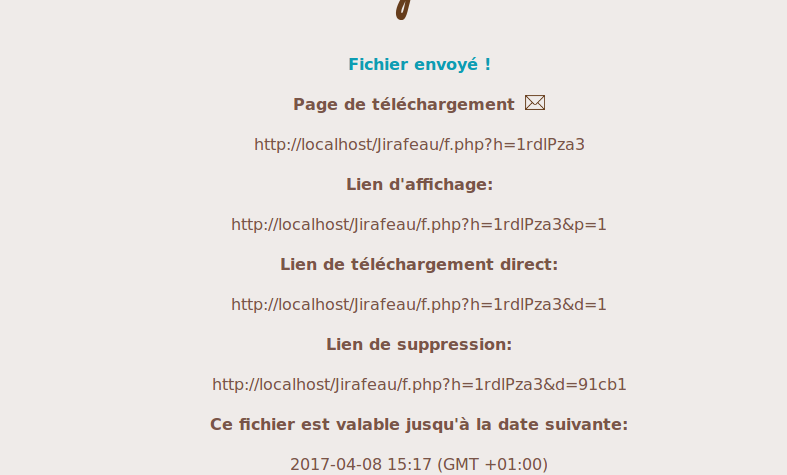




Leave a Reply